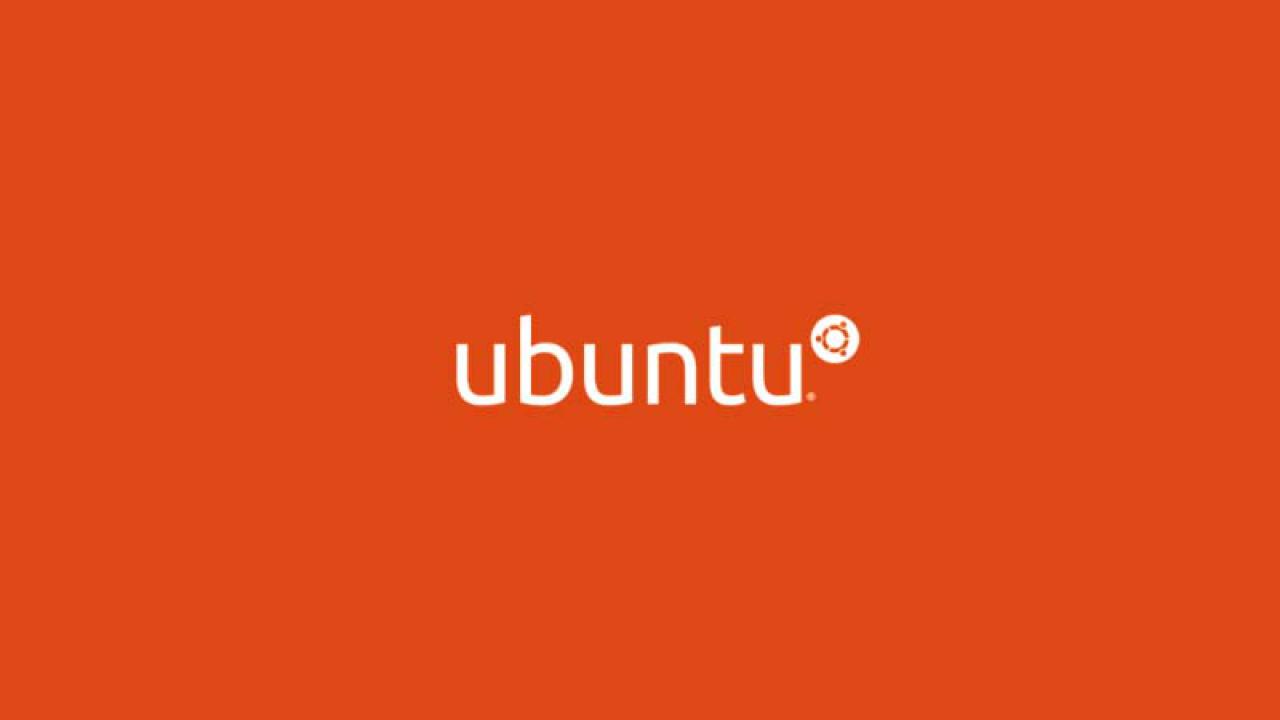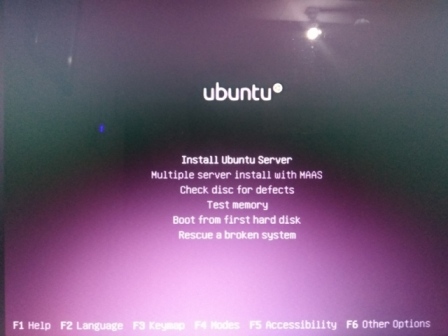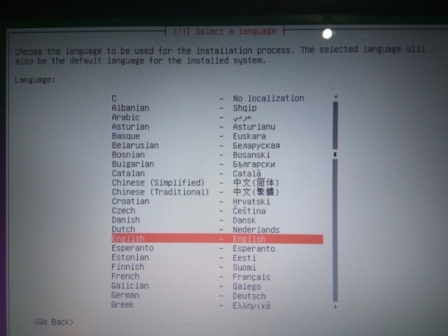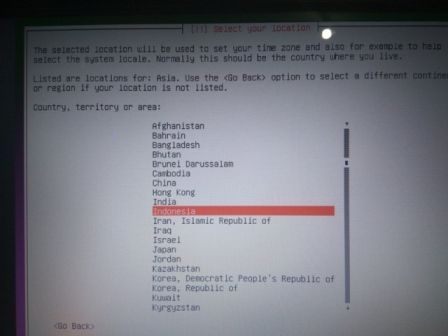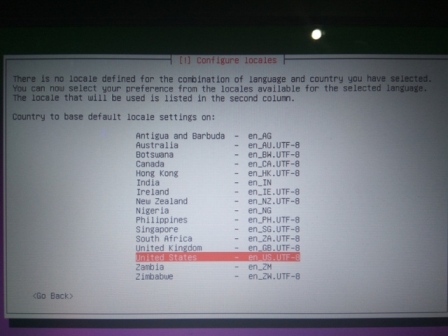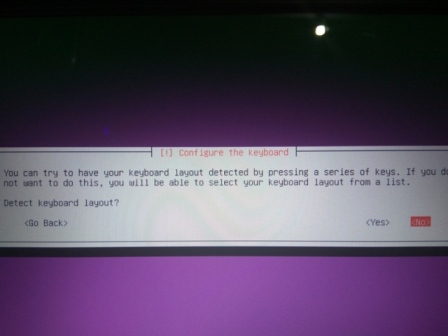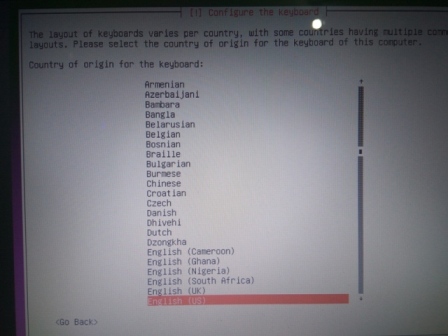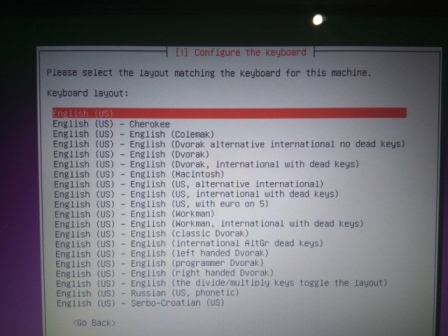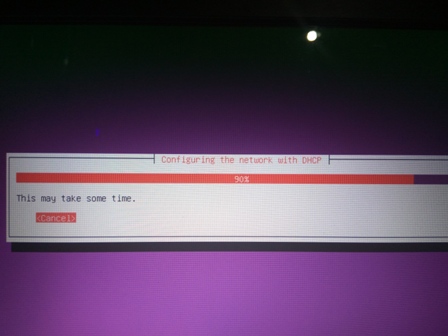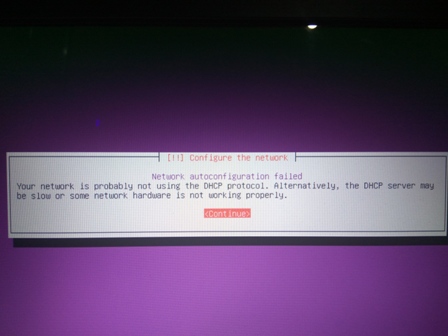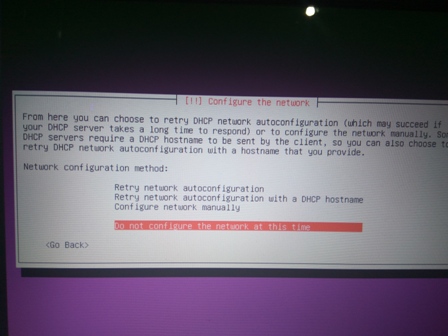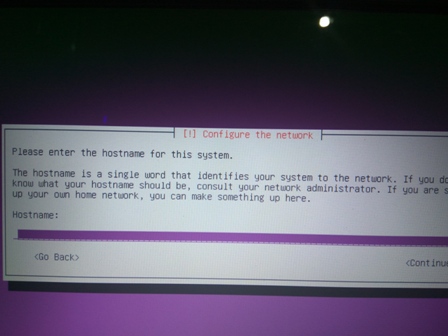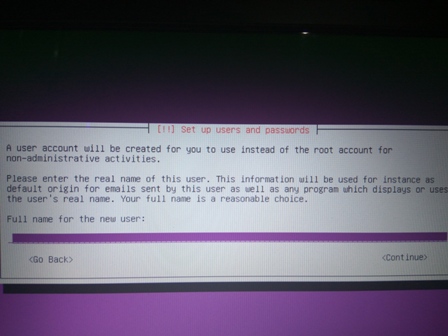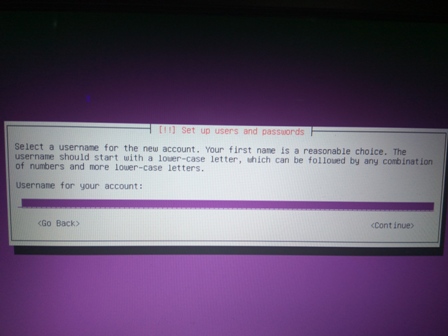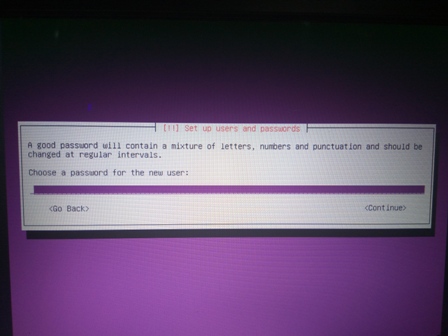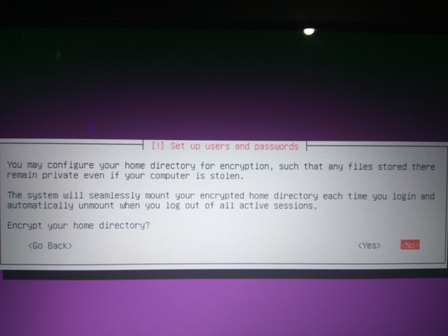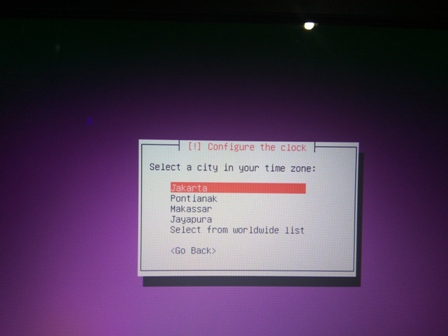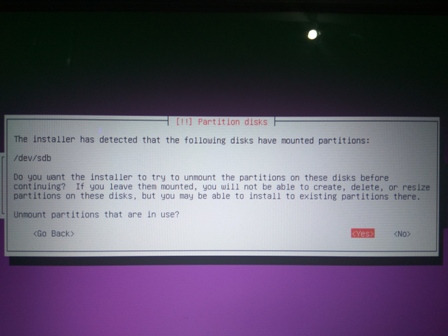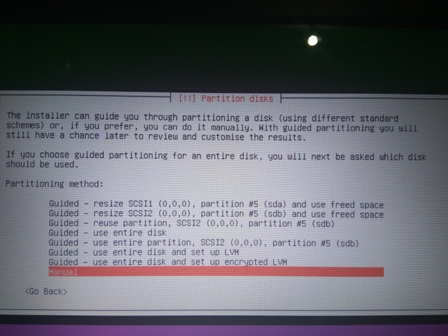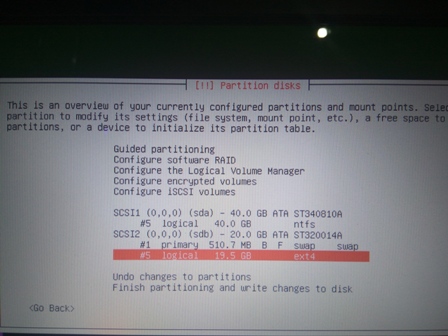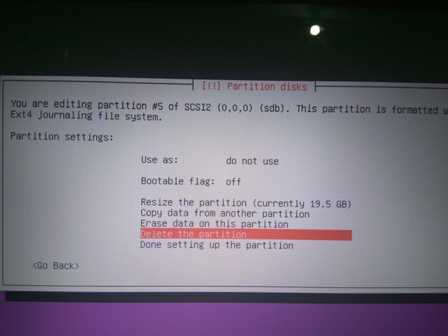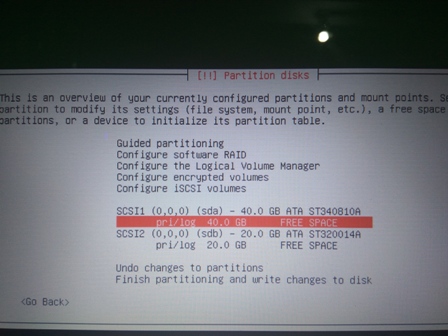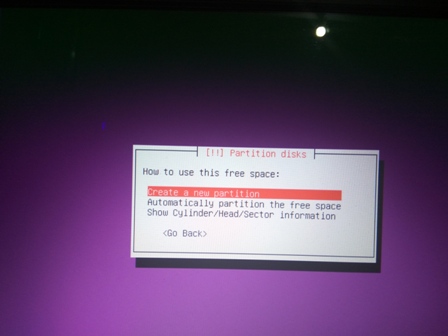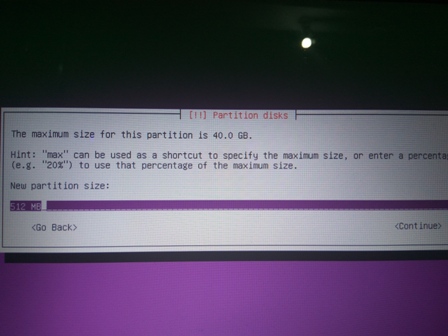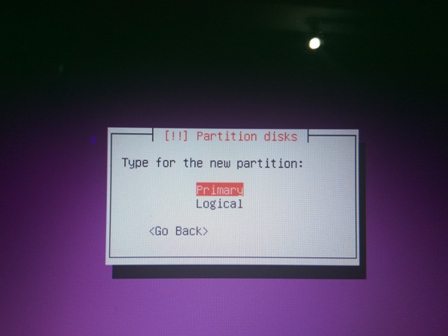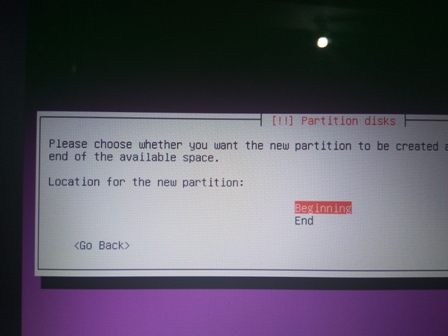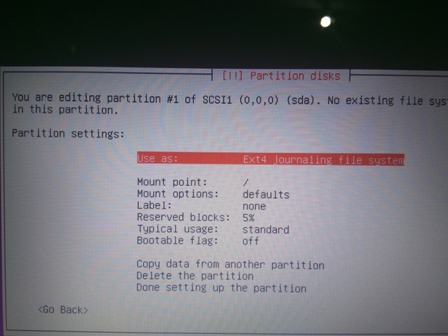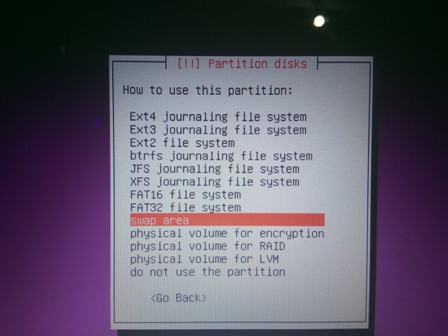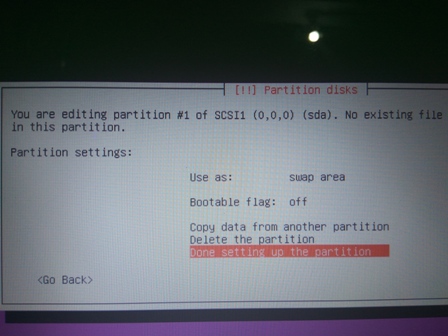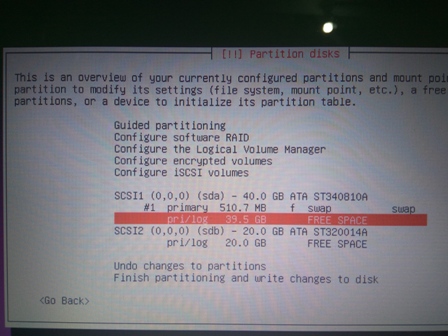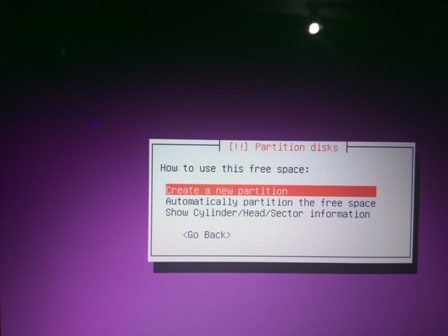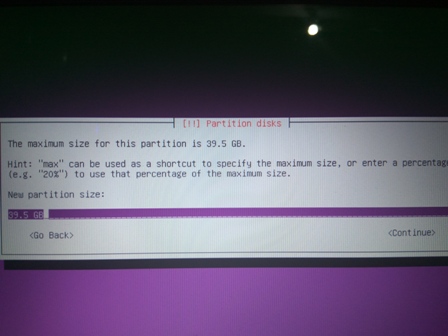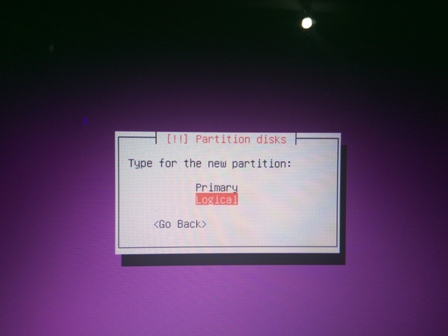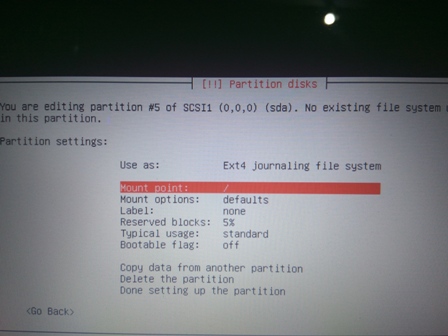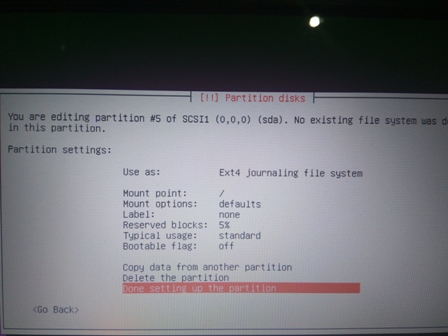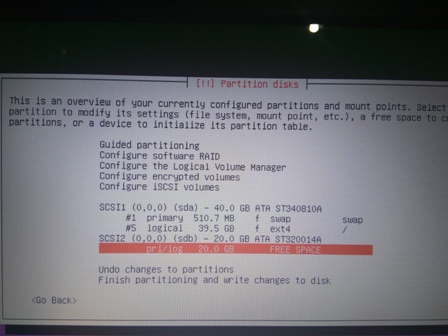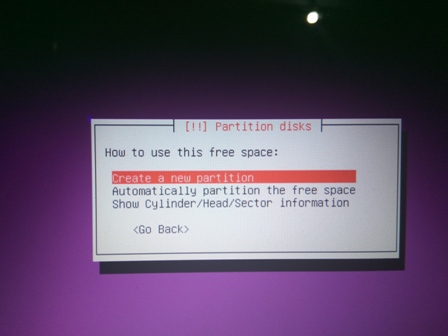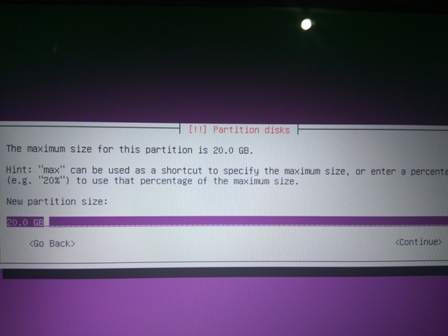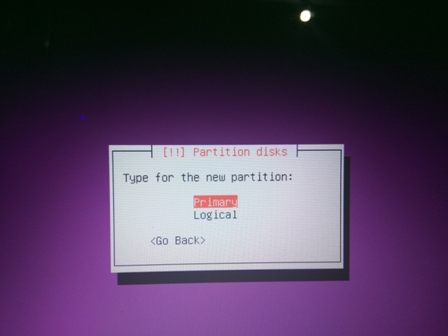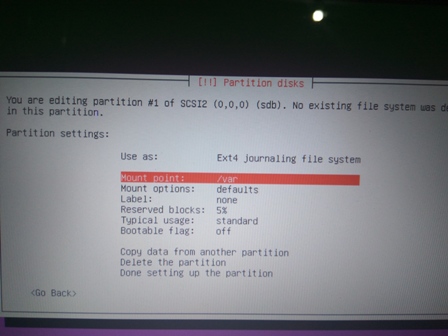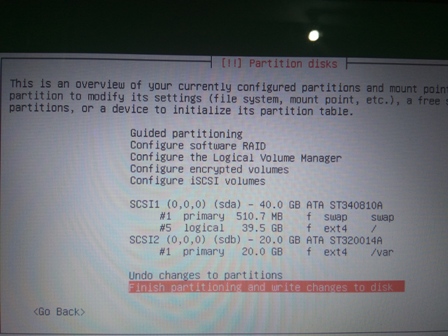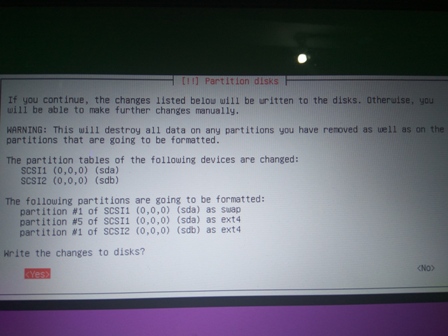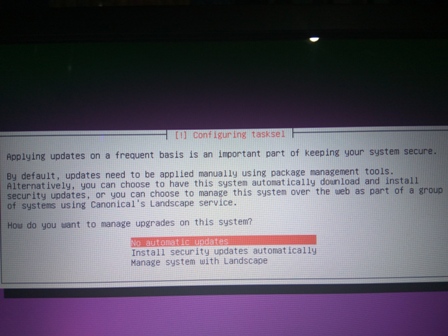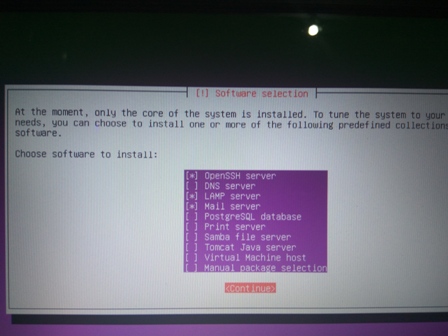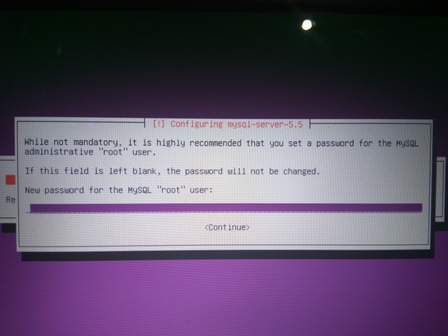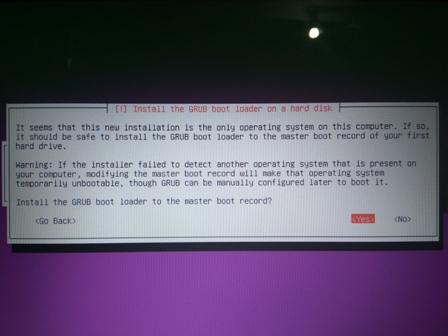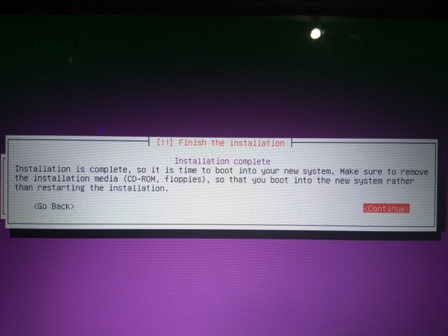Distro Linux saat ini yang paling mudah pengoperasiannya menurut saya adalah ubuntu yang berbasis debian, oleh karenanya saya menggunakannya sebagai server di rumah sebagai bahan pembelajaran linux dan web server.
Linux Ubuntu yang saya pakai sebagai OS server saya saat ini adalah Ubuntu 14.04.05 Server Edition, dapat anda download file iso-nya di situs Ubuntu. File iso tersebut kemudian dapat anda burn ke DVD atau usb flashdisk sebagai perangkat installer Ubuntu ke pc anda. Aplikasi untuk burning file iso ke dalam usb stick/flashdisk dapat anda gunakan software LinuxLive USB Creator, sedangkan burning ke dvd dapat anda gunakan Nero atau semacamnya.
Silakan setting bios pc anda untuk booting dengan first boot option: cd-rom, usb-cdrom atau usb-flashdrive sesuai media yang anda gunakan sebagai installer Ubuntu tadi. Selanjutnya tahapan install Ubuntu adalah sebagai berikut:
- Install Ubuntu Server
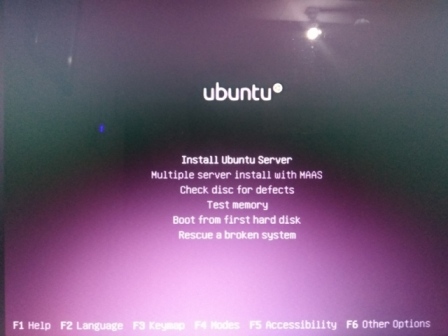
- Pilih bahasa utama system
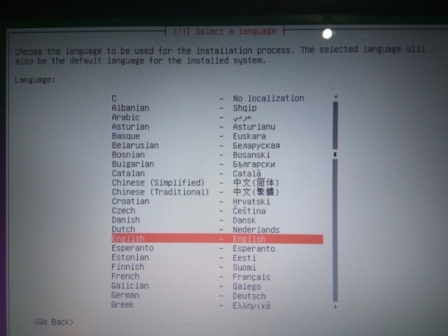
- Setting Location
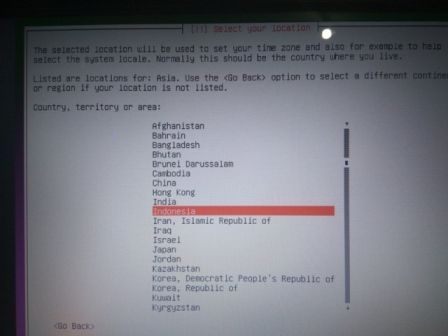
- Setting Locales dan Keyboard layout, pilih English Us saja
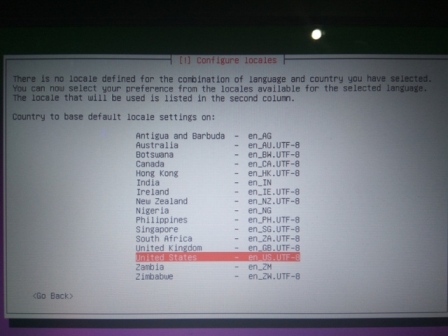
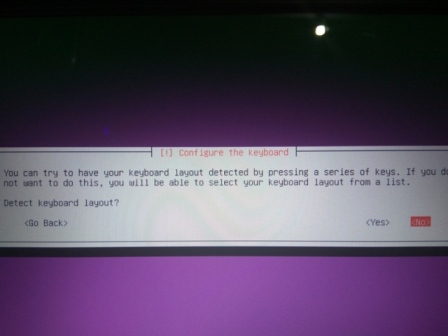
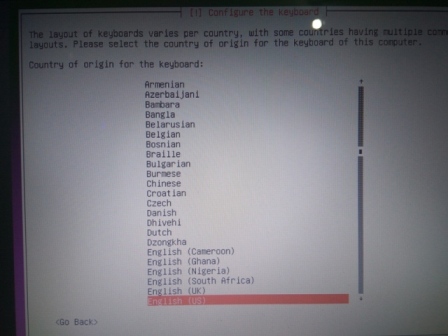
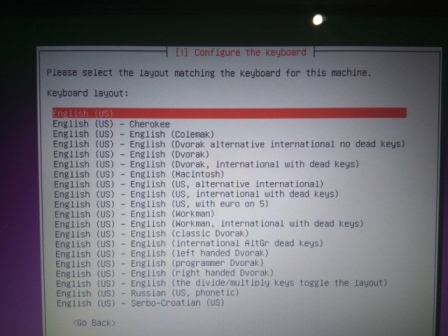
- Selanjutnya setting network melalui jaringan LAN, apabila sudah terhubung ke router/modem adsl, setting akan otomatis dengan DHCP:
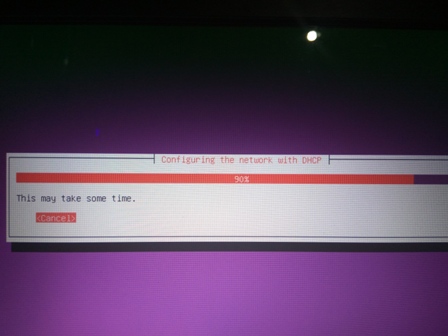
- Apabila belum terhubung dengan jaringan/network LAN, pilih skip saja dan atur manual yang akan kita atur setelah instalasi ubuntu server selesai:
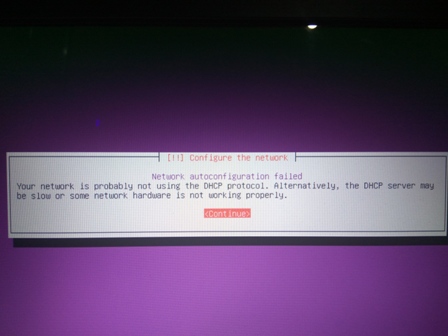
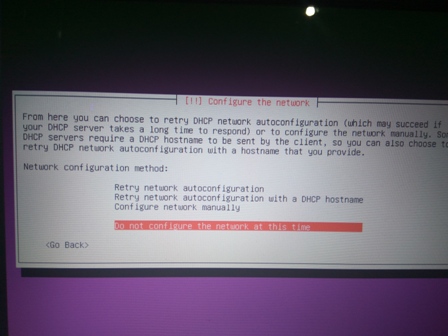
- Setting hostname komputer anda, misal: server
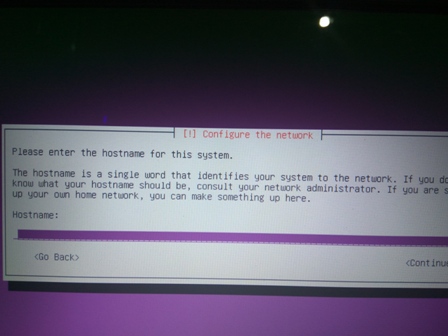
- Isikan nama anda:
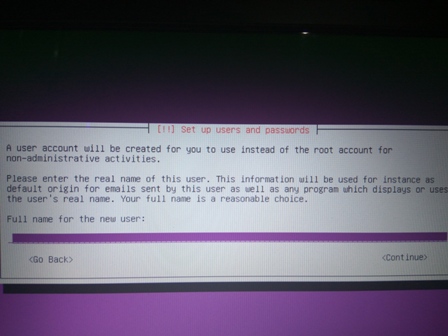
- Setting username dan password anda, password ini juga akan merupakan password root (sudo privileges)
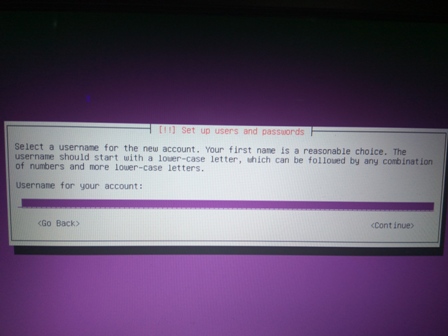
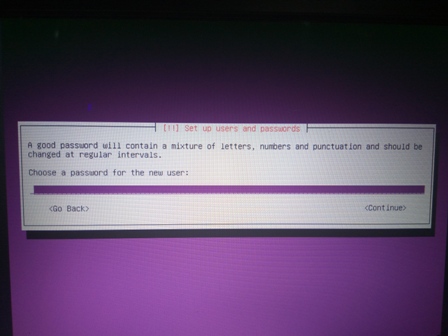
- Encrypt your home directory? Pilih saja NO
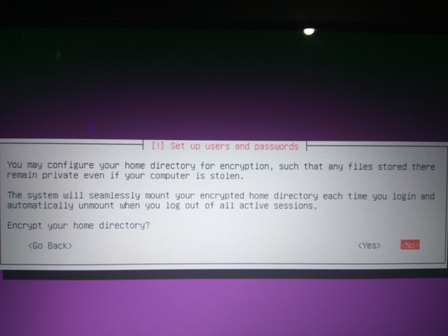
- Kalau network/jaringan di pengaturan awal tadi sudah bisa konek internet (DHCP) maka pengaturan clock/jam akan terdeteksi otomatis (misal: Asia/Jakarta), tapi kalau belum konek internet maka perlu setting manual:
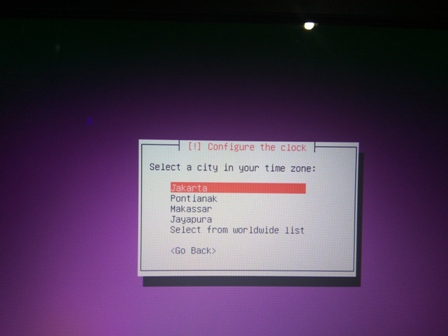
- Selanjutnya kita atur partisi hardisk yang akan di-install ubuntu server ini, diasumsikan kita memakai 2 hardisk, 1 hardisk untuk root system utama ubuntu, 1 hardisk lainnya untuk directory home ubuntu (untuk data-data user):
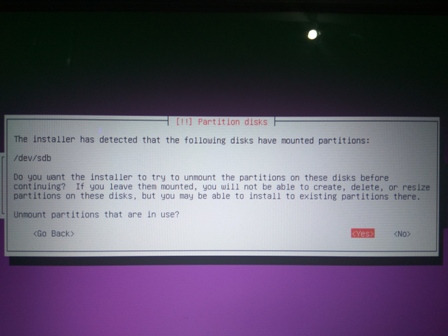
- Hardisk utama terdeteksi hardisk sda, hardisk kedua untuk home terdeteksi hardisk sdb (bisa terdeteksi nama lain sesuai jumlah hardisk anda dalam komputer), Partitioning method pilih manual:
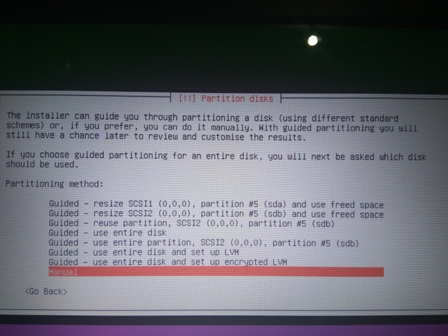
- Pilih partisi-partisi yang anda dan delete partisinya karena kita akan fresh instalasi ubuntu server:
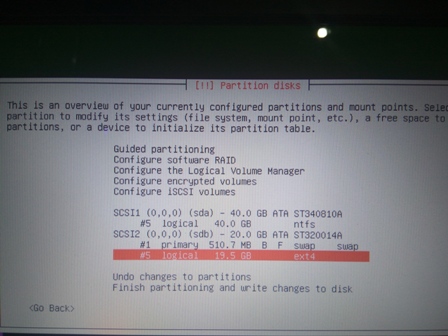
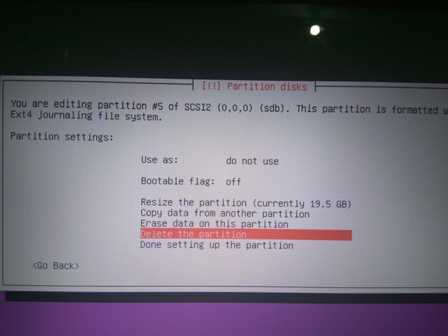
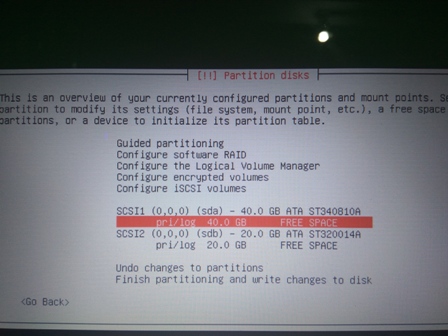
- Pilih partisi kosong di hardisk sda dan buat partisi baru:
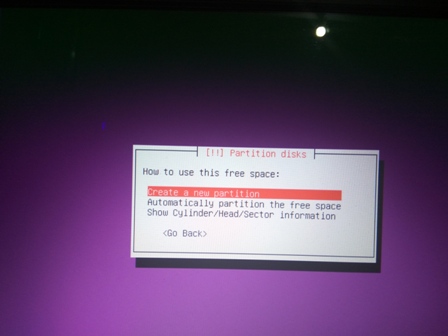
- Pertama, sistem linux khususnya ubuntu kita wajib buat partisi swap, disini saya buat sebesar 512MB:
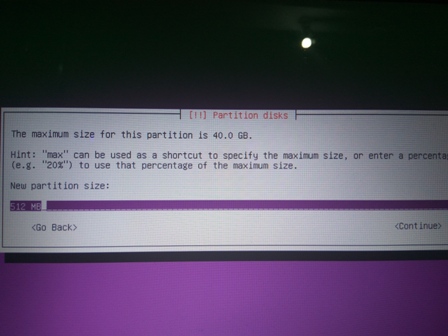
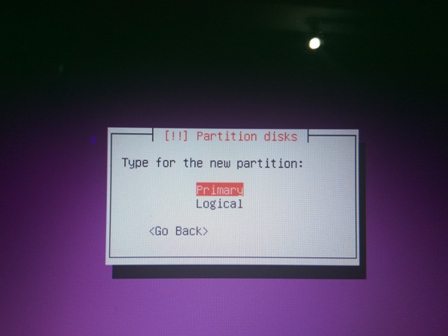
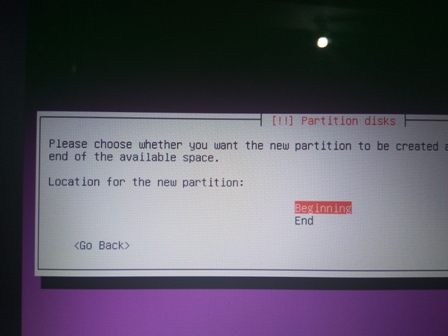
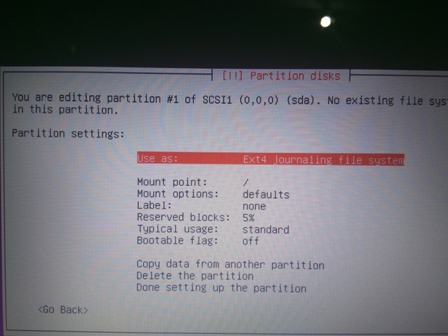
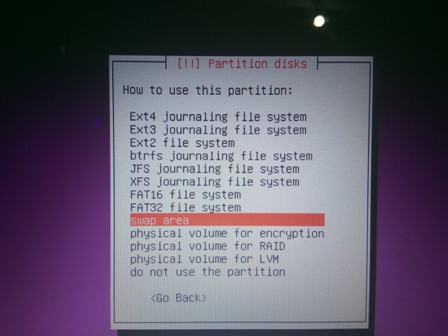
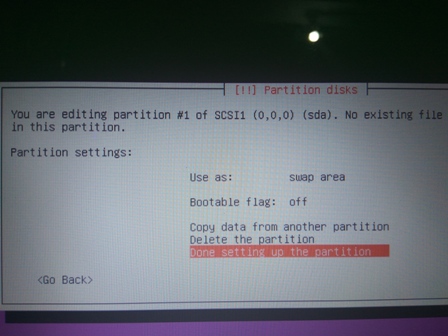
- Selanjutnya kita buat partisi utama system ubuntu (root system):
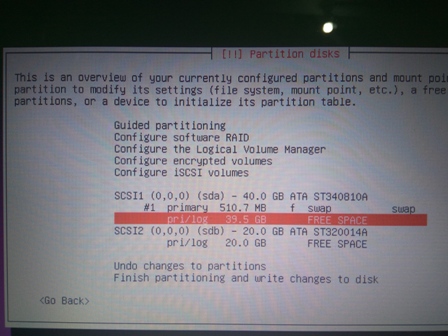
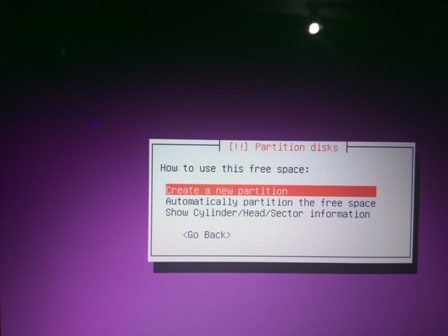
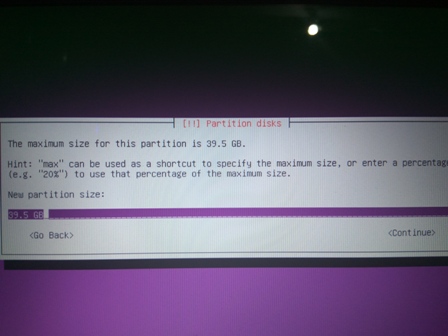
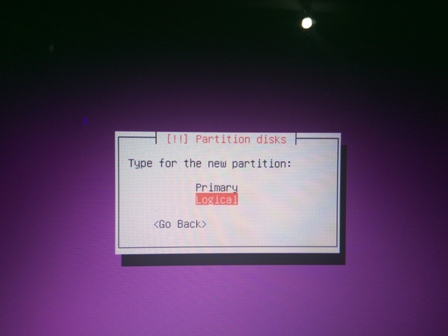
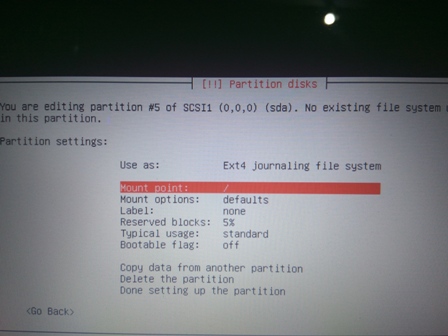
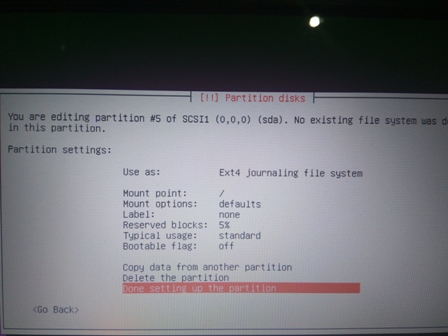
- Kemudian buat partisi home untuk data-data user, kita gunakan hardisk kedua (sdb):
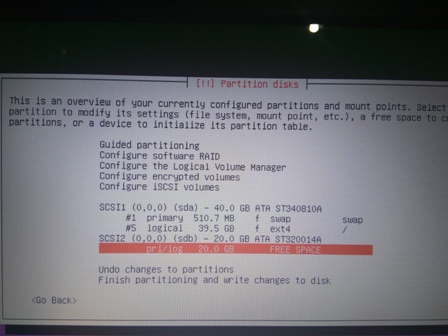
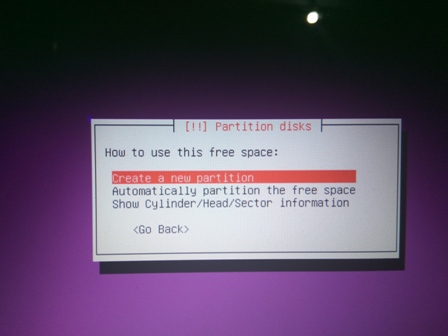
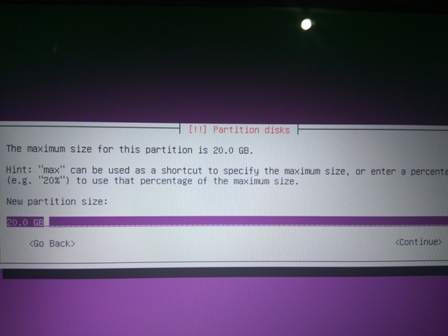
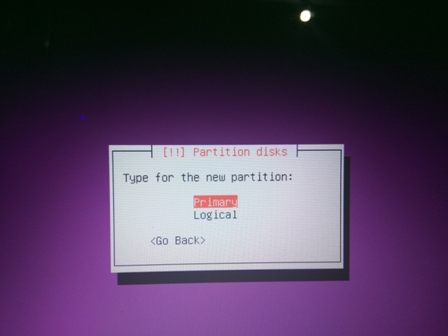
- Gambar tertulis nama partisi sistem /var, kita ganti menjadi menjadi /home, dalam beberapa proses instalasi ada yang sudah otomatis menjadi pilihan /home
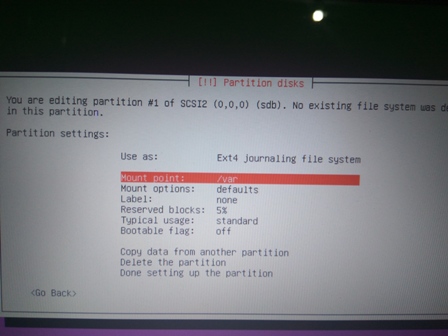
- Setelah selesai, silakan klik Finish partitioning and write changes to disk:
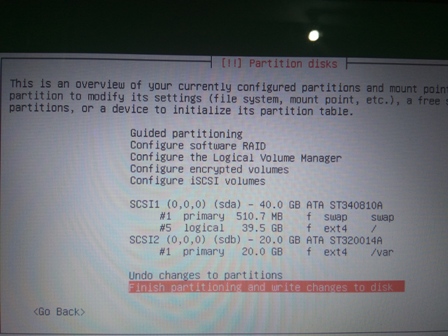
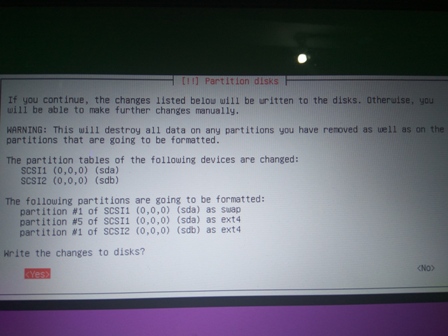
- Pilih no automatic updates
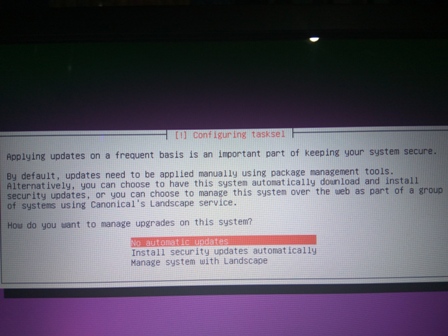
- Karena kita akan membuat server dengan Ubuntu, jangan lupa pilih install LAMP server + OpenSSH server, untuk pilihan Mail Server kita install nanti setelah instalasi selesai (server sudah jalan), untuk memilih dengan tombol spasi (space) di keyboard, setelah itu tab pilih continue:
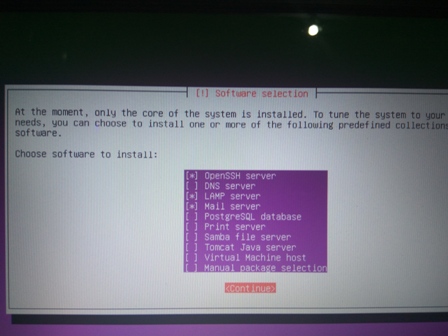
- Karena tadi kita pilih install LAMP Server, maka akan ada prompt untuk memasukkan password untuk MySQL server, silakan diisi sesuai selera anda, hehehe:
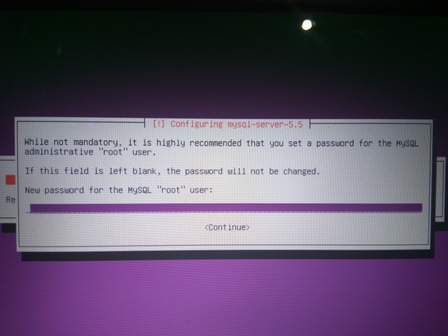
- Install grub di master boot record, pilih YES:
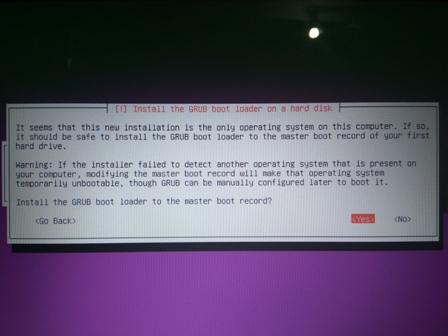
- Instalasi selesai, silakan restart komputer anda, jangan lupa cabut usb/cd-rom instalasi ubuntu server:
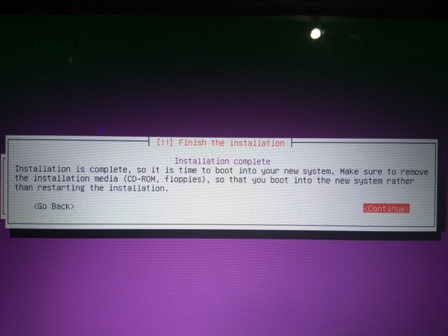
- Selesai, setelah restart dan booting, Ubuntu Server siap digunakan, silakan login menggunakan username dan password yang telah anda setting dalam instalasi tadi. Selamat mencoba dan berkreasi dengan Ubuntu Server.